
Satura rādītājs:
- Autors John Day [email protected].
- Public 2024-01-30 10:57.
- Pēdējoreiz modificēts 2025-01-23 14:59.



Rediģēts 05.02.2018 Jauni taimeri! stundas, minūtes, sekundes, eeprom. Lūdzu, apmeklējiet:
www.instructables.com/id/Arduino-Ultra-Meg…
Sveiki, ar šo projektu jūs varēsit kontrolēt savu ierīču ieslēgšanu un izslēgšanu vēlamajā laikā. Tās var būt gaismas naktī, laistīt dārzu, ieslēgt mašīnu utt. Lai rādītu un kontrolētu laiku, mēs izmantosim arduino, LCD un RTC 1307. Jūs varat iestatīt "ON" stundu un "OFF" stundu ar 4 spiedpogām, kas ļauj palielināt vai samazināt "SET POINT". Jūs arī iemācīsities izgatavot pulksteni ar arduino. Es iekļāvu fritzes shēmas un videoklipu, lai jūs varētu izveidot šo projektu.
Vispirms noskatieties video, lai uzzinātu, kas tas ir. Izmantojiet to kā ceļvedi
1. solis: materiāli

-Arduino Uno
-RTC 1307 modulis
-LCD 16X2
-5V releja modulis
-10K trimpots
-1K rezistors
-10K rezistori x 4
-spiedpogas x 4
-Maizes dēlis, džemperi.
2. darbība: pulksteņa uzstādīšana
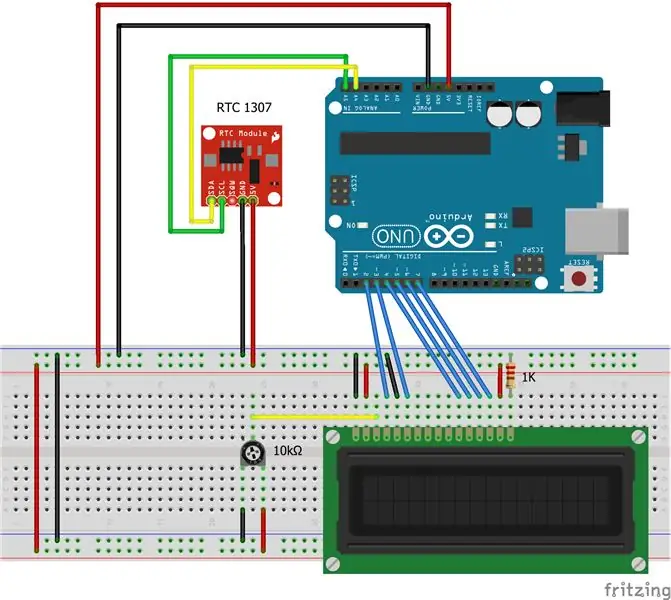
Izpildiet Fritzing shēmu.
Pievienojiet 5v un gnd no arduino līdz attiecīgajām sliedēm (sarkans 5V un zils GND)
LCD tapas līdz Arduino tapām
1 VSS līdz GND
2 VDD līdz 5 V.
3 VO uz poda centru
4 RS līdz tapai 2
5 RW līdz GND
6 LV vai E līdz 3. tapai
7 D0 NC
8 D1 NC
9 D2 NC
10 D3 NC
11 D4 līdz 4. tapai
12 D5 līdz tapai 5
13 D6 līdz 6. tapai
14 D7 līdz 7. tapai
15 A līdz 5 V.
16 K līdz GND ar 1K rezistoru
Trimpota galējības līdz 5V un GND
RTC uz Arduino
SDA līdz 4. tapai
SCL līdz tapai 5
GND un 5V
3. darbība: laika iestatīšana
Tagad mums ir jāiestata pulkstenis. Palaidiet kodu "Iestatīt laiku RTC". Šī skice ņem datumu un laiku atbilstoši datoram, kuru izmantojat (tieši tad, kad apkopojat kodu), un izmanto to RTC programmēšanai. Ja datora laiks nav iestatīts pareizi, vispirms tas ir jālabo. Pēc tam jums ir jānospiež augšupielādes poga, lai apkopotu un pēc tam nekavējoties augšupielādētu.
Brīdinājums!: Ja apkopojat un pēc tam augšupielādējat vēlāk, pulkstenis tiks izslēgts par šo laiku.
Pēc tam atveriet seriālā monitora logu, lai parādītu, ka laiks ir iestatīts
4. solis: pulkstenis

Kad ir iestatīts laiks, atveriet un augšupielādējiet skici "Pulkstenis ar RTC LCD". 10K trimpots ir paredzēts LCD kontrastam. Pagrieziet to, lai pielāgotu kontrastu un skaidri redzētu skaitļus.
Ja viss darbojas labi, pulkstenis darbosies. Skatiet video.
5. darbība: taimera uzstādīšana
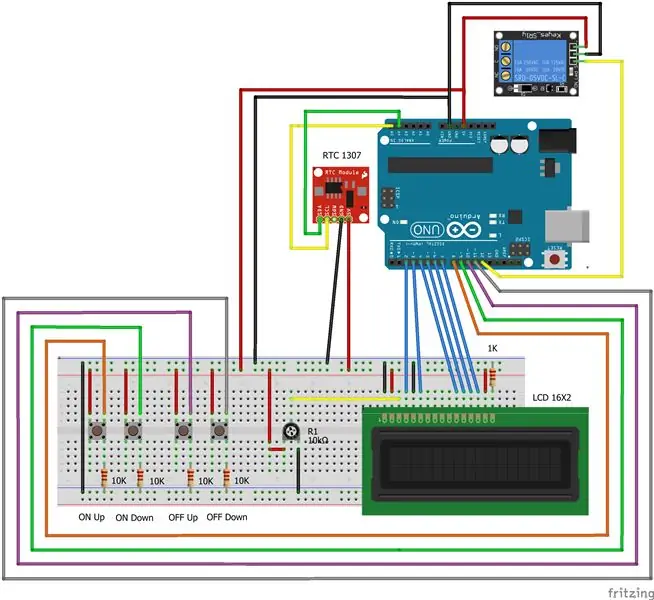
Tagad mēs pievienojam spiedpogas un releju. Izpildiet fritzes shēmu.
Tātad, jums ir 8, 9, 10 un 11 tapas, kas savienotas ar gnd ar 10K rezistoru (LOW). Nospiežot, tas tiks savienots ar 5V (HIGH).
Relejs ir savienots ar tapu 12. Ar releju jūs varat kontrolēt savas ierīces. Esiet piesardzīgs ar maksimālo releja slodzi!
6. darbība: taimeris

Atveriet un augšupielādējiet kodu "Taimeris ar ieslēgtu iestatīto punktu". Jūs redzēsit pašreizējo laiku, "ON" iestatīto punktu un "OFF" iestatīto punktu. Noklusējuma "ON" un "OFF" laiks ir 12.
Taimeris darbojas no 0 līdz 23 stundām utt. Nospiediet pogas, lai mainītu iestatīto vērtību uz augšu un uz leju. Taimeris sāks darboties uzreiz, ja tas ir starp iestatījuma vērtībām. Ja nē, gaidiet līdz "ON" stundai.
Šim kodam ir interesantas funkcijas, kuras varat izmantot citos projektos. Es centos nodalīt katru funkciju, lai tā būtu skaidra.
- Pievienojiet pogas, lai mainītu iestatījumus
-Pārslēgšanās pogas
-iestatītās vērtības ierobežojums vai jebkuras vērtības
- Pievienojiet savam projektam pulksteni
Visus kodus veidoju es, izņemot:
Iestatiet RTC laiku, Adafruit datu reģistrētāja vairoga rokasgrāmatu
Es ceru, ka šī apmācība jums būs noderīga!
Nicolás Jarpa
Ieteicams:
DIY ventilators ar ieslēgšanas / izslēgšanas pogu - M5StickC ESP32: 8 soļi

DIY ventilators ar ON -OFF pogu - M5StickC ESP32: Šajā projektā mēs iemācīsimies izmantot FAN L9110 moduli, izmantojot M5StickC ESP32 plati
Easy Snap Circuit ventilators ar ieslēgšanas/izslēgšanas slēdzi: 3 soļi

Easy Snap Circuit Ventilators ar ieslēgšanas/izslēgšanas slēdzi: Šis ir vienkāršs projekts, kurā tiek izmantotas pieslēgšanas shēmas --- ceru, ka jums tas patīk! Šis projekts ir paredzēts izklaidei, un varbūt tas varētu palīdzēt jums atdzist. Tas tā īsti nedarbojas, bet hei, tas ir izglītojoši! P.S. Šis projekts ir paredzēts tikai iesācējiem bez demonstrācijas
Ieslēgšanas un izslēgšanas taimeris ar Arduino: 3 soļi
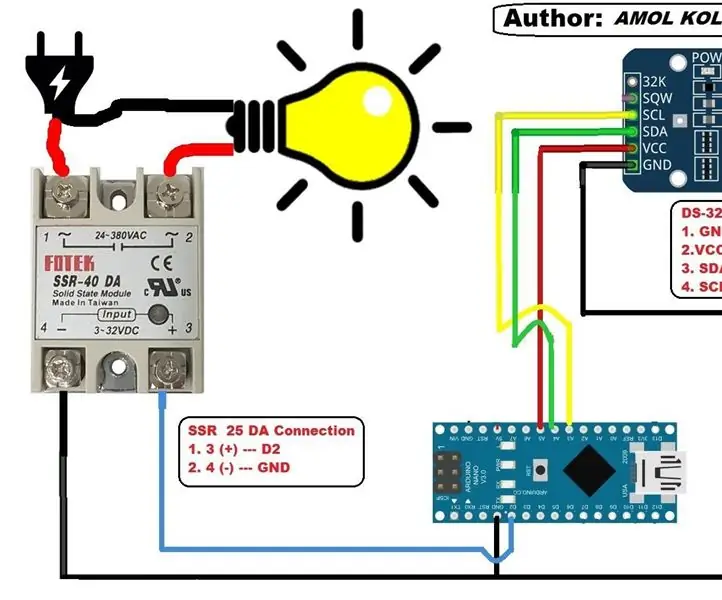
Ieslēgšanas taimeris ar Arduino: Sveiki, ar šo projektu jūs varēsit kontrolēt savu ierīču ieslēgšanu un izslēgšanu laikā, kad vēlaties. Tie var būt gaismas, ieslēgt mašīnu utt. Mēs izmantosim Arduino, RTC 1307 un Solid State Realy (SSR 25 DA), lai kontrolētu laiku
NE555 balstīts mainīgā ieslēgšanas/izslēgšanas taimeris (atjaunināts 2018. gadā): 4 soļi
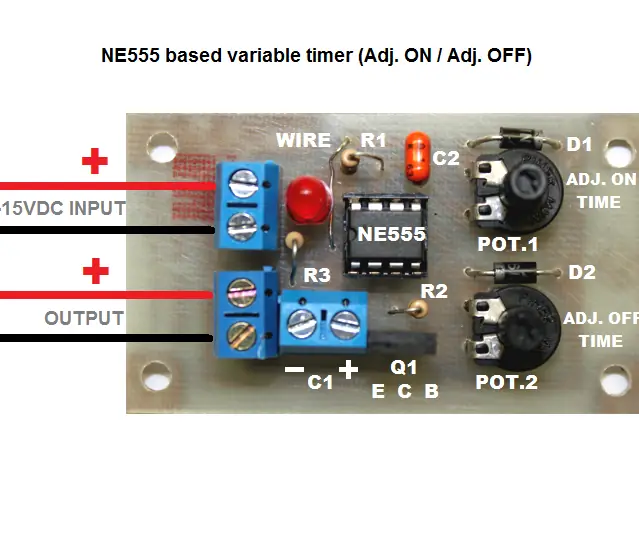
NE555 balstīts mainīgā ieslēgšanas/izslēgšanas taimeris (atjaunināts 2018. gadā): Laipni lūdzam, daži mani draugi, ieskaitot mani, mūsu velosipēdiem ir izveidojuši D.I.Y punktveida gaismas, taču, kā parasti, viņi kļuva greizsirdīgi, skatoties citas firmas gaismas. Kāpēc? Jo šīm gaismām ir stroboskopa funkcija! lol Katrs mans draugs ir radījis savu gaismu
Automātiska ieslēgšanas/izslēgšanas ligzda: 4 soļi (ar attēliem)

Automātiska ieslēgšanas/izslēgšanas ligzda: šī pamācība ir par automātisko nakts gaismu. Kontaktligzda ieslēdzas nakts laikā un izslēdzas, kad gaismas stari nokrīt uz tās. Tam ir apvedceļa slēdzis, lai tieši darbinātu kontaktligzdas statusa indikatora lampu, kas darbojas ar 5 V
